我們所有人都對 Windows 11 的發布感到興奮,卻發現我們的許多舊設備無法運行它。 是的,我們仍然找到了安裝 Windows 11 的其他方法,但這並沒有改變它不是為這些 PC 設計的事實。
因此,它導致了錯誤、崩潰和一百個不同的問題迫使我們回到 Windows 10。

如果微軟只為低端 PC 開發 Windows 11,就像 Windows 10 light 一樣。
好吧,Microsoft 可能沒有聽到我們的聲音,但是 NTDev 聽到了。推出 Tiny 11,適用於與 Windows 11 不兼容的 PC 的 Windows 11 輕量級版本。
另請閱讀:解鎖隱藏的 Windows 功能安裝 ViVe 工具 GUI
什麼是 Tiny 11?
Windows 11 有很多要求。 4 GB RAM、64 GB 空間、TPM、安全啟動和 1 GHz CPU 是大多數舊 PC 沒有的一些最低要求。
Tiny 11 是 NTDev 的一個項目基於 Windows 11 Pro 22h2 並帶有 Windows 11 的大部分更好的元素,同時消除了混亂和膨脹,使低端 PC 的操作系統更輕便。
它只需要 2 GB 的 RAM 和 8 GB 的存儲空間即可高效運行,並且不需要 TPM 或安全啟動。它還集成了 Microsoft Store,允許用戶安裝應用程序。
但是它是如何做到這一切的?
Tiny 11 是如何工作的?
Tiny 11 忽略了所有實際 Windows 11 帶來的混亂和臃腫,令人驚訝的是,這在性能上產生了巨大差異。
以下是 Tiny 11 從 Windows 11 中刪除的應用和功能:
• Clipchamp
• 新聞
• 天氣
• Xbox
• GetHelp
• GetStarted
• Office Hub
• Solitaire
• PeopleApp
• PowerAutomate
• ToDo
• 鬧鐘
• 郵件和日曆
• 反饋中心
• 地圖
• 錄音機
• 您的手機
• 媒體播放器
• QuickAssist
• Internet Explorer
• LA57 支持
• 用於 en-us 的 OCR
• 語音支持
• 用於 en-us 的 TTS
• Media Player Legacy
• 平板電腦數學
• 壁紙
• Edge
• OneDrive
• Windows Defender
• Microsoft Teams
高Windows Defender、Microsoft Teams、OneDrive 和 Edge 等幾個重要的工具已被刪除,並且默認屏幕截圖快捷方式不起作用。
它使 Windows 11 的 UI 和體驗保持不變。從視覺上看,您不會發現太大差異。
但是……存在一些小問題。
Tiny 11 使用安全嗎?
好吧,我撒謊了。 Tiny 11 有一些主要問題(我只是為了雙關語說小)。
首先,Microsoft 既不開發也不支持它,而且他們肯定不會接受它。
因此,永遠沒有可靠的地方可以下載 Tiny 11 iso。 您總是有下載惡意軟件或病毒的風險,因為您無法保證文件的安全,除非您專門對其進行測試。
此外,Tiny 11 不允許Windows更新,這很好理解。不過,除非您在每次發布 Tiny 11 時都重新安裝更新版本的 Tiny 11,否則您仍然會堅持使用 Windows 11 Pro 22h2 的構建版本……如果它們已發布。
Windows 更新對於錯誤至關重要和錯誤補丁和安全更新(這不是主要問題,因為 Tiny 11 首先沒有 Windows Defender 來保護任何東西)。
錯誤和錯誤是一個大問題Tiny 11 的挫折。我看到許多用戶評論報告崩潰和破壞系統的錯誤。我還閱讀了有關 Adobe Suite 等應用程序無法運行的報告。


但是沒有人計劃在配備 2 GB RAM 的 PC 上運行 Adobe Premiere Pro……對吧?
這是正常,因為 Tiny 11 不穩定,開發人員從未說過它會穩定。 因此,我不會向沒有故障排除經驗的任何人推薦它。
如何安裝 Tiny 11?
現在讓我們進入主題,如何在您的 PC 上下載和安裝 Tiny 11。按照下面的說明進行操作。
下載 Tiny 11
如前所述,Tiny 11 未託管在任何官方或可靠的網站上。目前,它在 Internet Archive 上可用。您可以訪問此處並輕鬆下載,但我們不能保證它對
打開網站後,導航到下載選項並展開 ISO 映像部分。
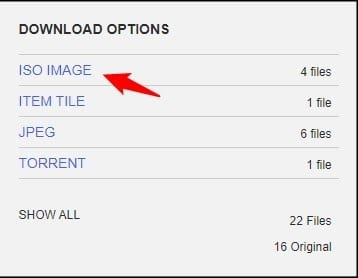
下載 22h2 Beta2(無 sysreq ) 版本。
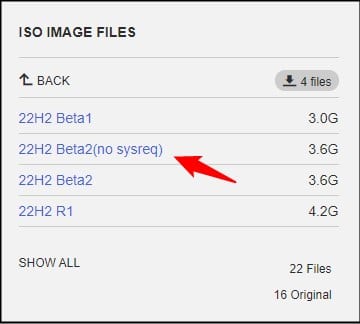
下載 Rufus 並創建安裝媒體
接下來,您需要從 iso 創建安裝媒體並將其用於安裝 Tiny 11。但官方媒體創建工具在這裡不起作用。
因此,您將需要 Rufus。
訪問此處並下載並安裝 Rufus。
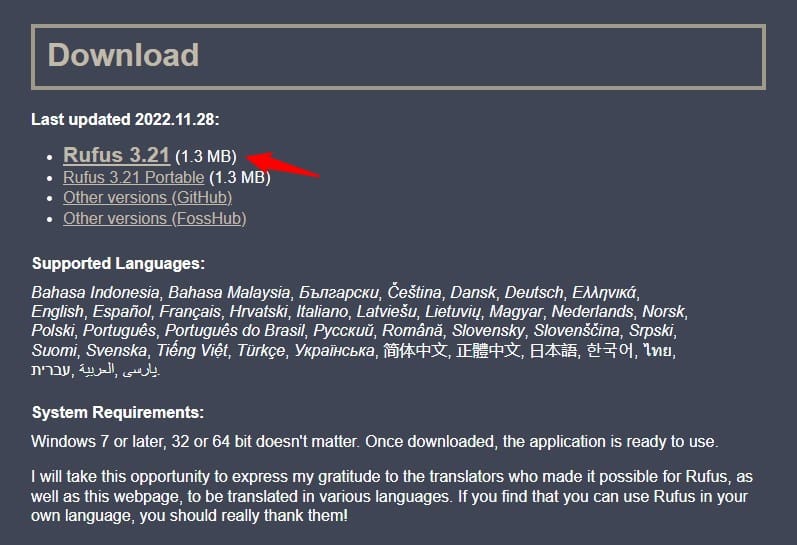
現在連接一個空的閃存驅動器。啟動 Rufus 並在設備中設置您的閃存驅動器 下拉菜單。
在啟動選擇部分,點擊在選擇上。
瀏覽到 Tiny 11 iso 映像文件並將其打開。
單擊“開始”並選擇“確定”以開始該過程。等待 Rufus 完成。
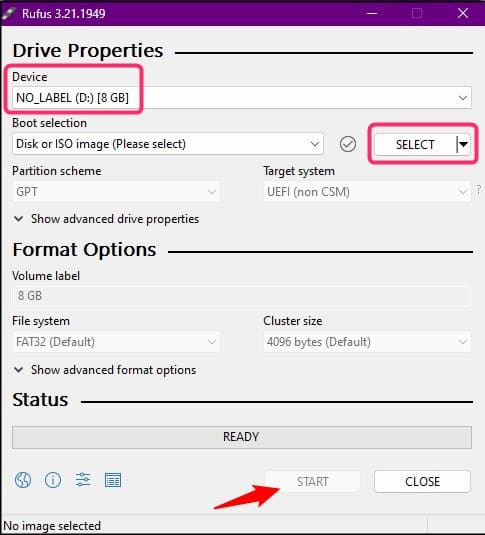
安裝 Tiny 11
創建完安裝媒體後, 重新啟動您的 PC,同時保持閃存驅動器連接。
在啟動時按 BIOS 鍵進入 BIOS。
轉到Boot 部分並更改啟動順序 將您的閃存驅動器放在第一位。
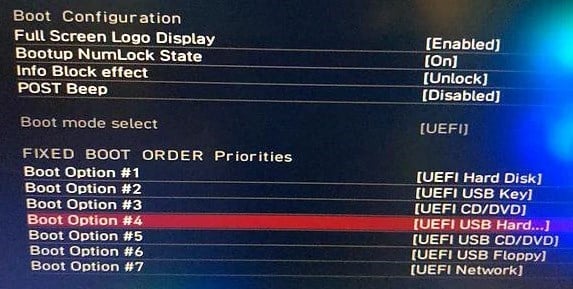
現在保存並退出 BIOS。您應該會看到“安裝 Windows”屏幕,但如果沒有,請重新啟動您的 PC,這應該會更正它。
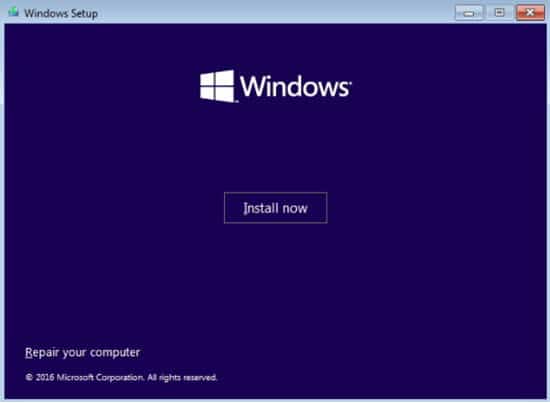
單擊“安裝 Windows”,然後選擇語言。

創建一個分區並選擇它來安裝 Tiny 11。
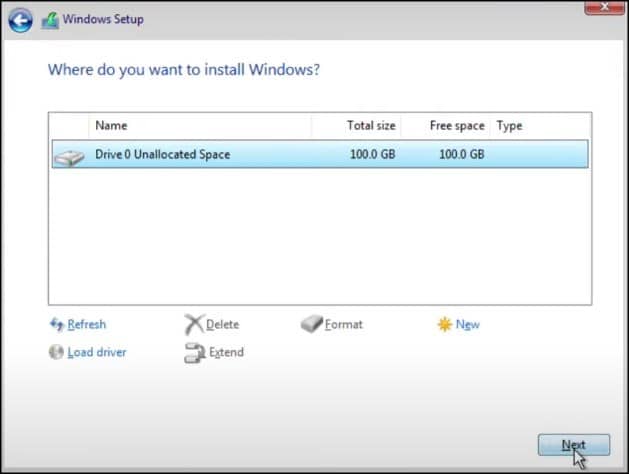
現在等待安裝完成。接下來完成提示並設置 Windows。
總結
那麼,你已經完成了。這就是安裝 Windows 11 精簡版或 Tiny 11 的方法。我們僅建議有故障排除經驗的用戶使用它,並建議其他人等待 Microsoft 發布官方精簡版 Windows 11。